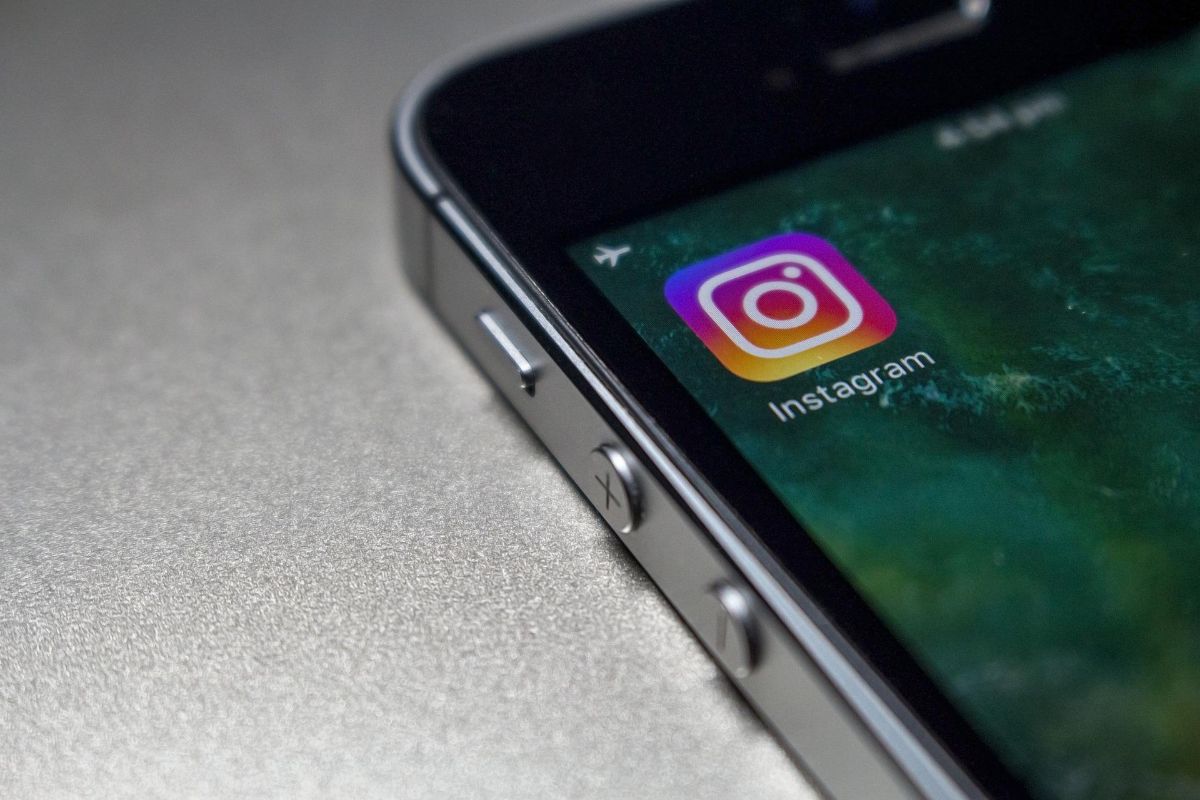
অনেক সময় আমরা একটি ইমেল সহ একটি সামাজিক নেটওয়ার্ক প্রোফাইল তৈরি করি যা আমরা পরে ব্যবহার করা বন্ধ করি। সমস্যা হল, যদি সামাজিক নেটওয়ার্কে শুধুমাত্র সেই ইমেল থাকে, আপনি বিজ্ঞপ্তি পাবেন না, এবং আপনার প্রয়োজন হলে তাদের সাথে যোগাযোগ করতেও আপনার সমস্যা হবে. এই কারণে, আমরা একটি নেটওয়ার্কে ফোকাস করতে যাচ্ছি এবং আপনাকে জিজ্ঞাসা করতে যাচ্ছি: আপনি কি জানেন কিভাবে Instagram ইমেল পরিবর্তন করতে হয়?
এটা হতে পারে যে আপনি কৌতূহলী ছিলেন এবং জানেন কোথায় এটি করতে হবে, কিন্তু এটি এমন হতে পারে যে এটি কীভাবে করবেন তা আপনার কাছে কোন ধারণা নেই। চিন্তা করবেন না, আমরা এখনই আপনাকে সাহায্য করতে যাচ্ছি।
কেন ইনস্টাগ্রাম ইমেল পরিবর্তন করুন
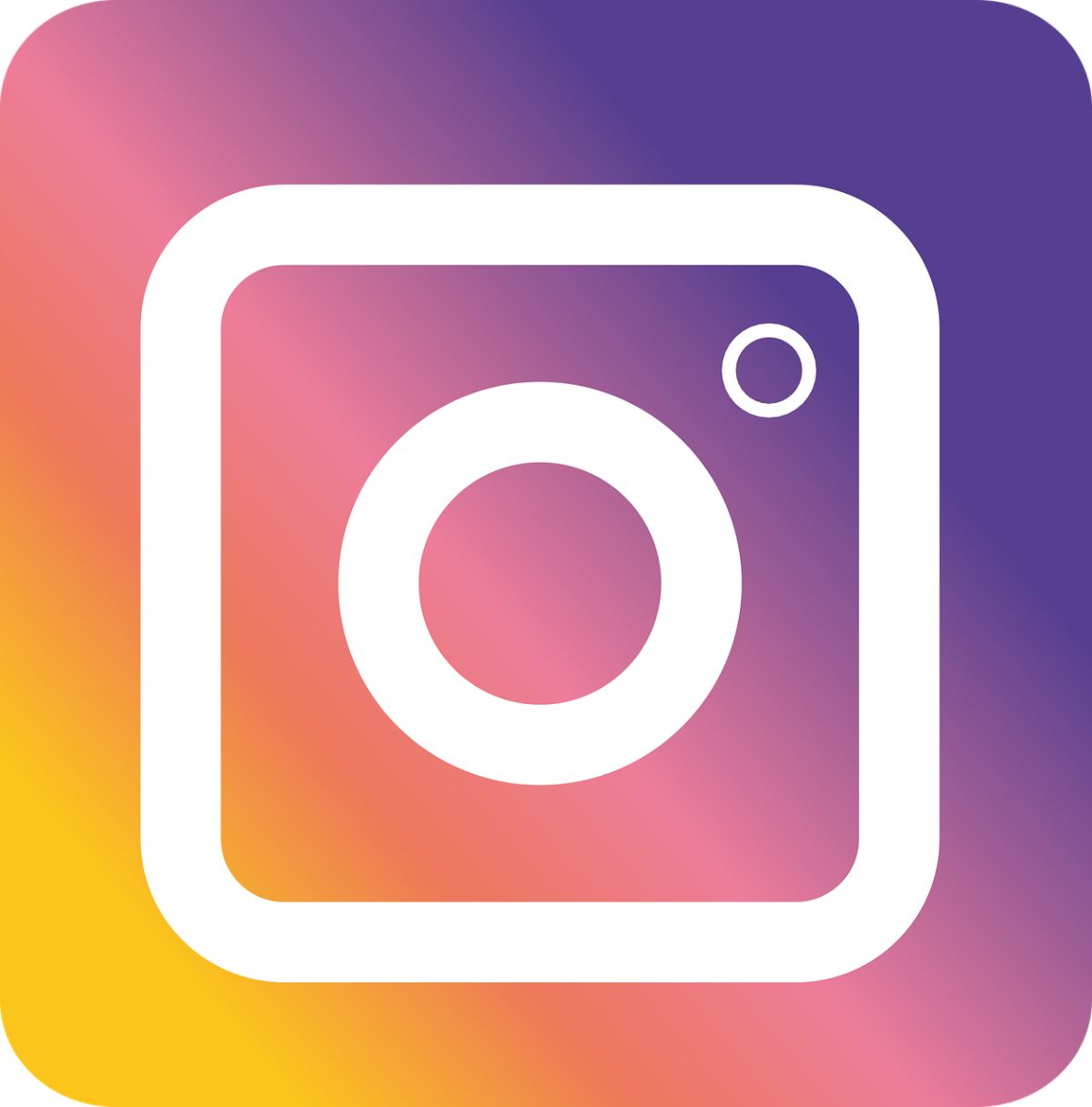
আপনি Instagram ইমেল পরিবর্তন করতে চাইতে পারেন কেন অনেক কারণ আছে.. এটি হতে পারে কারণ আপনার ইমেল অ্যাকাউন্ট হ্যাক হয়েছে, কারণ আপনি আপনার পাসওয়ার্ড ভুলে গেছেন, কারণ আপনি এটি ব্যবহার করেন না... আসলে, এটি এমন যেকোন কারণ হতে পারে যা আপনাকে সামাজিক নেটওয়ার্কগুলিতে পরিবর্তন করতে বাধ্য করে, শুধু নয় ইনস্টাগ্রাম।
সমস্যা হল, আমরা যখন নিবন্ধন করি তখন অনেকেই জানেন না যে এটি পরিবর্তন করার জন্য কী পদক্ষেপ নিতে হবে। এবং এটি এমন কিছু যা আমরা পরিবর্তন করার চেষ্টা করতে যাচ্ছি।
অ্যাপ থেকে ইনস্টাগ্রাম ইমেল কীভাবে পরিবর্তন করবেন

যেমনটি আপনি জানেন, ইনস্টাগ্রাম এখন আপনাকে মোবাইল অ্যাপ্লিকেশন থেকে প্রবেশ করতে দেয় (যা সবচেয়ে সহজ এবং দ্রুততম), অথবা কম্পিউটার থেকে. পরবর্তীতে আপনার সবকিছু খুব সীমিত আছে, তবে আমি আপনাকে এটি পরিবর্তন করতে দেব। এখন, ধাপে ধাপে যাওয়া যাক।
এখানে আপনি অ্যাপ থেকে এটি পরিবর্তন করার নির্দেশাবলী. তোমাকে কি করতে হবে?
প্রথম, আপনার মোবাইলে Instagram খুলুন. একবার খুললে, আপনার প্রোফাইলে যান। একবার ভিতরে, "প্রোফাইল সম্পাদনা করুন" বিকল্পটি সন্ধান করুন.
আপনি যদি মনোযোগ দেন, আপনার ইমেল প্রোফাইল তথ্য প্রদর্শিত হবে. যদি এটি না আসে, তাহলে আপনাকে যোগাযোগের বিকল্পগুলি লিখতে হবে এবং এটি সেখানে উপস্থিত হওয়া উচিত।
আপনি যদি কিছু না পান তবে ব্যক্তিগত তথ্য সেটিংসে ক্লিক করুন। আপনি যে ইমেল দিয়ে অ্যাকাউন্ট নিবন্ধন করেছেন সেটি সেখানে উপস্থিত হবে। এবং আমরা যা করতে চাই তা হল পরিবর্তন। কিভাবে?
ইমেইল ঠিকানায় ক্লিক করুন. এটি আপনাকে আপনার কাছে থাকা ইমেলটি মুছে ফেলতে এবং আপনার পছন্দসই নতুনটি রাখতে অনুমতি দেবে৷ আপনার এটি হয়ে গেলে, পরিবর্তনটি গ্রহণ করতে উপরের ডানদিকে বেজেল টিপুন।
ইনস্টাগ্রাম আপনাকে আপনার নতুন ইমেলে একটি ইমেল পাঠাবে তা নিশ্চিত করতে যে আপনি এখনই সেই অ্যাকাউন্টটি চান৷, তাই আপনাকে লিঙ্কটি দিতে হবে কারণ, আপনি যদি এটি যাচাই না করেন তবে আপনি সেই ইমেলের মাধ্যমে এটি অ্যাক্সেস করতে পারবেন না।
কম্পিউটারে ইনস্টাগ্রাম ইমেল পরিবর্তন করুন
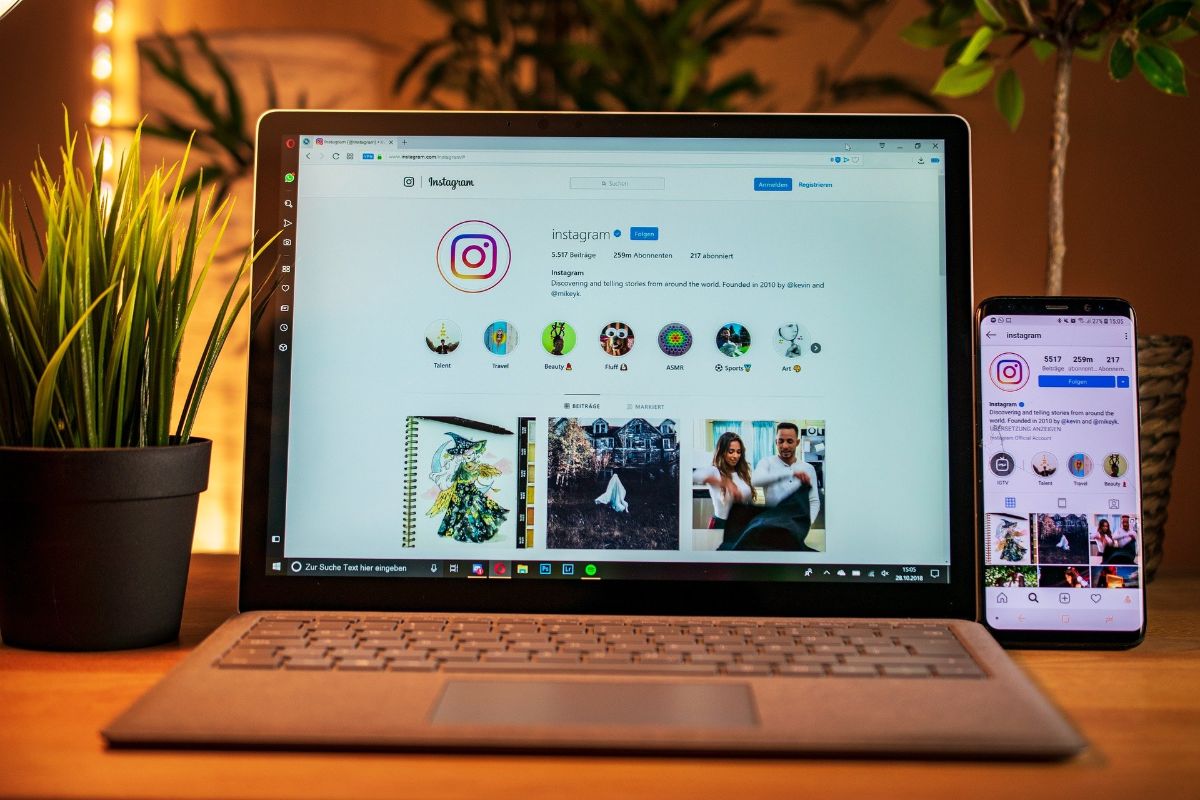
আপনি যদি কম্পিউটারের মাধ্যমে এটি করতে পছন্দ করেন তাদের মধ্যে একজন হন তবে জেনে রাখুন যে আপনিও এটি করতে পারেন। এবং খুব সহজেই। আসলে, আমরা আগে নির্দেশিত একই পদক্ষেপগুলি অনুসরণ করতে হবে, তবে এই ক্ষেত্রে কম্পিউটার থেকে। যথা:
- কম্পিউটারে আপনার Instagram অ্যাকাউন্ট লিখুন.
- আপনার প্রোফাইলে যান.
- প্রোফাইল সম্পাদনা করুন.
- ডেটার একটি সিরিজ প্রদর্শিত হবে যেমন ওয়েবসাইট, জীবনী, যৌনতা... এবং ইমেইল।
- এটি যেখানে ক্লিক করুন, মুছে ফেলুন এবং নতুন যোগ করুন.
- পাঠাতে আঘাত করুন.
ইনস্টাগ্রাম পরিবর্তনটি যাচাই করার জন্য আপনাকে একটি ইমেল পাঠাবে এবং আপনি এটি সম্পন্ন করার পরে, পুরো প্রক্রিয়াটি সম্পন্ন হবে।
অ্যাকাউন্টে প্রবেশ না করেই Instagram ইমেল পরিবর্তন করুন
ইনস্টাগ্রামের একটি কৌশল রয়েছে অ্যাকাউন্টের ভিতরে থাকা ছাড়াই ইমেল পরিবর্তন করার সম্ভাবনা. এটি ঘটতে পারে, উদাহরণস্বরূপ, কারণ আপনি আপনার মোবাইল হারিয়েছেন, অথবা শুধুমাত্র কারণ আপনার অন্য অ্যাকাউন্ট আছে এবং আপনি সেটি ব্যবহার করতে চান না বা করতে পারেন না।
যদি এটি আপনার সাথে ঘটে থাকে, তাহলে আপনার পদক্ষেপ নেওয়া উচিত Instagram অ্যাপ খোলার মাধ্যমে শুরু করুন. আপনি যদি দেখেন, যখন এটি আপনার অ্যাক্সেস ডেটার জন্য জিজ্ঞাসা করে, হোম বোতামের অধীনে আপনাকে সাহায্যে অ্যাক্সেস দেয়. সেখানে ক্লিক করুন.
এখন, এটি আপনাকে আপনার ইমেল, ফোন নম্বর বা ব্যবহারকারীর নাম জিজ্ঞাসা করবে। যে Instagram অ্যাকাউন্টে আপনি ইমেল পরিবর্তন করতে চান।
এটি আপনাকে বেশ কয়েকটি বিকল্প দেবে: একটি ইমেল (লিঙ্ক করা অ্যাকাউন্টে), একটি টেক্সট মেসেজ (এসএমএস), বা Facebook দিয়ে শুরু করুন। আপনি কি নির্বাচন করেন তার উপর নির্ভর করে, এটি কম বা বেশি দ্রুত হবে।
আপনি একটি নতুন স্ক্রীন অ্যাক্সেস করবেন যেখানে আপনি পাসওয়ার্ড পরিবর্তন করতে পারবেন এবং, একটি নির্দিষ্ট মুহুর্তে, এটি আপনাকে এটির ইমেলটি দেখাবে। সেখানেই আপনার কাছে থাকা একটি মুছে ফেলা উচিত এবং আপনারটি রাখা উচিত এবং যদি এটি আপনার ফোন নম্বরও হতে পারে।
একবার আপনি সবকিছু নিশ্চিত করে আপনার কাজ করা হবে.
আসলে, আপনি যা করেন তা হল ইনস্টাগ্রাম মনে করে যে আপনি পাসওয়ার্ডটি মনে রাখেন না, এবং সেই কারণে আপনি এই প্রক্রিয়াটি করছেন, কিন্তু বাস্তবে আপনার উদ্দেশ্য অ্যাকাউন্টে প্রবেশ না করেই ইমেল পরিবর্তন করা। তবে এটি একটি ভাল ধারণা হতে পারে যদি এই মুহূর্তে আপনার অ্যাকাউন্টে অ্যাক্সেস না থাকে এবং আপনাকে জরুরিভাবে মেলটি পরিবর্তন করতে হবে।
এখন যেহেতু আপনি জানেন কিভাবে ইনস্টাগ্রাম ইমেল পরিবর্তন করতে হয়, যখন আপনার এটির প্রয়োজন হয়, আপনি জানতে পারবেন আপনাকে কী পদক্ষেপ নিতে হবে।